Vous avez certainement déjà entendu parler d’émulateurs Android. Il s’agit d’outils qui reproduisent le système d’exploitation mobile de Google sur un ordinateur. Ils permettent aux utilisateurs de smartphones ou de tablettes Android de lancer leurs applications ou jeux favoris sur leur PC. NoxPlayer en fait partie. En quoi cet émulateur se démarque-t-il ?
Pourquoi utiliser NoxPlayer ?
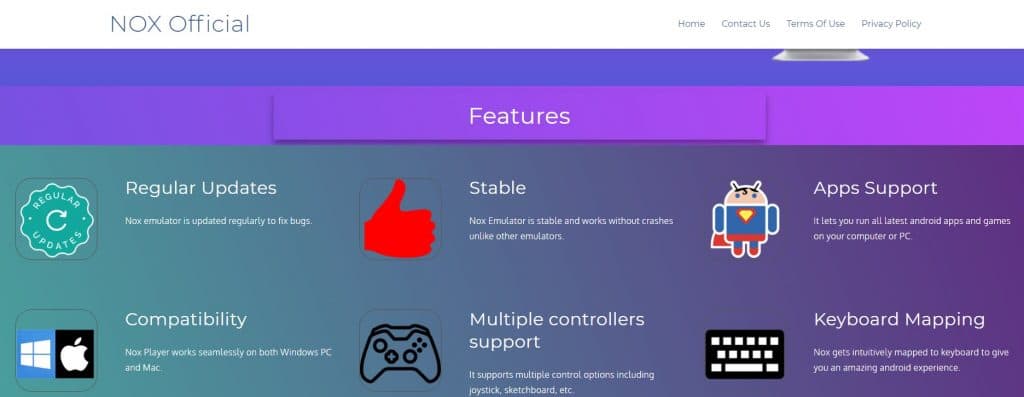
NoxPlayer est l’un des meilleurs émulateurs Android pour PC. Gratuit et exempt de toute publicité, cet outil vous permettra notamment de profiter sur votre ordinateur de milliers d’applications conçues pour le système d’exploitation mobile le plus utilisé dans le monde. Qui plus est, il intègre nativement le Play Store de Google. S’appuyant sur Android 4.4.2, il est par ailleurs reconnu pour son efficacité et sa fluidité, et ce, bien que les configurations matérielles de votre ordinateur soient modestes.
Ses options de configuration externe figurent parmi les principaux avantages de l’émulateur NoxPlayer. À titre d’exemple, vous avez la possibilité de faire glisser des photos directement sur la fenêtre de l’outil. Autrement dit, il est très simple de transférer une photo de votre PC à NoxPlayer et inversement.
La personnalisation de commandes constitue une autre fonctionnalité susceptible de vous intéresser. Lorsque vous lancez une application, vous pouvez créer simplement des commandes personnalisées. Il vous est également possible d’adapter votre clavier en un rien de temps pour jouer à de nombreux jeux Android.
D’ailleurs, tout comme l’application BlueStacks pour PC, NoxPlayer est idéal pour exécuter des jeux Android sur ordinateur. Cet émulateur propose toutes sortes d’options avancées grâce auxquelles il est possible d’optimiser l’expérience de jeu. L’utilisateur peut entre autres :
- Personnaliser le nombre de cœurs du CPU et la quantité de mémoire vive utilisée par NoxPlayer ;
- Modifier le mode de rendu graphique ;
- Régler la résolution ;
- Configurer le nombre d’images par seconde.
En somme, vous pouvez paramétrer NoxPlayer à votre guise. Associée à une bonne configuration, sa grande stabilité permet à l’émulateur de supporter tous les jeux, même les plus gourmands.
Comment installer NoxPlayer ?

Vous pouvez utiliser l’émulateur NoxPlayer sur votre ordinateur, que ce dernier fonctionne sous Windows ou Mac OS. Découvrez ci-après les étapes à suivre pour l’installer.
Sur Windows
Avant tout, assurez-vous de disposer de Windows 8 ou d’une version plus récente. Autrement, vous ne pourrez pas installer NoxPlayer sur votre PC. Vous devrez ensuite télécharger l’émulateur en vous rendant sur le site officiel de Nox. Une fois que c’est fait :
- Double-cliquez sur le fichier nox_setup ;
- Cochez la case indiquant que vous avez lu l’accord NoxPlayer et que vous l’acceptez ;
- Appuyez sur « Installer » ;
- Une fois l’installation terminée, cliquez sur « Démarrer » pour lancer l’émulateur ;
- Connectez-vous à votre compte Google ;
- Cliquez sur « Accepter ».
Désormais, vous pouvez installer une application ou un jeu Android sur votre PC Windows via NoxPlayer. De temps à autre, pensez à vérifier si une mise à jour de l’émulateur est nécessaire.
Sur Mac
Il existe plusieurs méthodes pour installer l’émulateur NoxPlayer sur Mac. La plus simple consiste à recourir à l’App Store :
- Rendez-vous dans le magasin d’applications puis tapez « NoxPlayer » dans la barre de recherche ;
- Cliquez sur le résultat puis sur « Obtenir » ;
- Le téléchargement commencera. Une fois qu’il est terminé, appuyez sur « Ouvrir » pour pouvoir commencer à utiliser NoxPlayer sur votre Mac.
Si vous recherchez une alternative à NoxPlayer, vous pouvez notamment vous tourner vers BlueStacks. Performant et stable, cet émulateur est aussi gratuit et sans publicité. Par ailleurs, il est compatible aussi bien avec Windows que Mac OS. À noter que BlueStacks est l’émulateur plus populaire sur le marché. MEmu pour Android représente une autre option. Cet outil est doté d’une interface fluide et de commandes personnalisables. Comme ses homologues, il est gratuit.

